
Pressemitteilung -
Was ist Kodi und wie kann man seine Daten wiederherstellen
In diesem Artikel zeigen wir Ihnen einige Kodi-bezogene Informationen, darunter:
- Was ist Kodi?
- Wie kann man Kodi Cache leeren/löschen?
- Wie kann man versehentlich gelöschte Daten auf Kodi mit MiniTool wiederherstellen?
Sie können einfach auf den entsprechenden Abschnitt zugreifen und die gewünschte Antwort finden.
Was ist Kodi?
Kodi, früher bekannt als XBMC, ist ein freier und quelloffener Medienplayer. Es wurde von der XBMC/Kodi Foundation entwickelt, einem gemeinnützigen Technologiekonsortium.
Kodi kann unter verschiedenen Betriebssystemen wie Windows, MacOS, iOS, Android, Linux und mehr verwendet werden. Es verfügt über eine 10-Fuß-Benutzeroberfläche zur Verwendung mit Fernsehern und Fernbedienungen. Außerdem können Sie damit die meisten Videos, Musik, Bilder, Spiele, Podcasts und anderen digitalen Mediendateien von lokalen und Netzwerkspeichermedien sowie aus dem Internet abspielen und anzeigen.
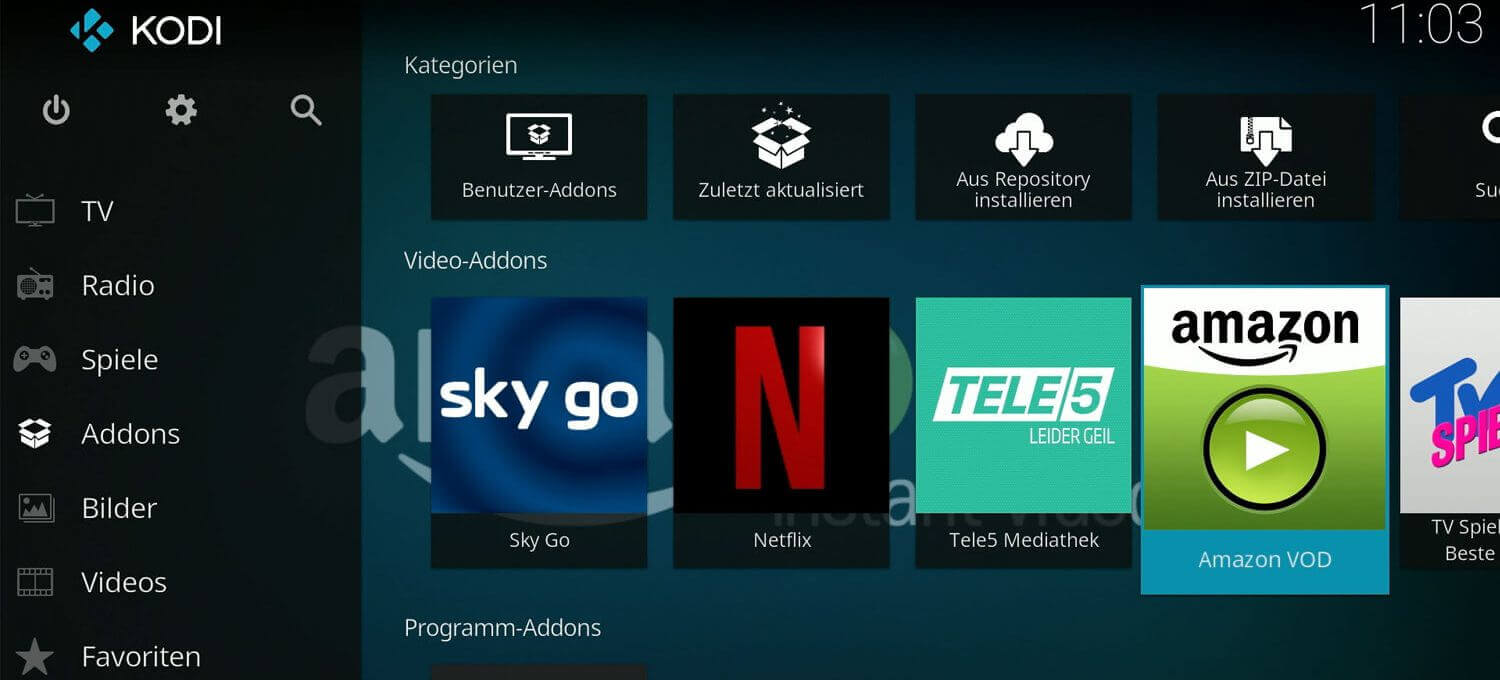
In Kodi sind alle hinzugefügten Dateien gut organisiert. Die Dateien sind nach Typen kategorisiert. Sie können sogar sehen, welche Dateien neu hinzugefügt und welche nicht überwacht werden. Wenn Sie die darin enthaltenen Dateien anzeigen möchten, können Sie sie einfach öffnen und schnell die Zieldatei aus der entsprechenden Kategorie auswählen. Es ist wirklich ein sehr beliebter und willkommener Mediaplayer.
Alles in allem ist Kodi nur ein Mediaplayer wie Windows Media Player. Es ist jedoch leistungsfähiger, da es mehr Dateitypen unterstützt und die Installation von Add-Ins ermöglicht. Sie können sogar Spiele darauf spielen.
Jetzt wissen Sie, was Kodi ist. Probieren Sie es aus, um Ihre Mediendateien zu organisieren und bequem abzuspielen.
Wie kann man Kodi Cache leeren?
Nachdem Sie Kodi lange Zeit benutzt haben, sollte es einige Caches, Add-Ins und einige andere Bits und Codes geben, die nicht mehr benötigt werden. Diese Dateien können nicht nur Ihren Kodi chaotisch machen, sondern auch einige Fehler in Ihrem Kodi verursachen.
In einer solchen Situation ist es besser, alle Caches auf Kodi zu löschen und dann einen Fresh Start durchzuführen. Die Deinstallation von Kodi ist keine gute Idee, da sie nicht alle Benutzerdaten löschen kann. Sie brauchen Kodi zurückzusetzen, um Caches zu leeren oder die Fehler in Kodi zu beseitigen.
Sie sollten ein Dienstprogramm eines Drittanbieters verwenden, um Kodi zu bereinigen und einen Fresh Start durchzuführen. In diesem Teil zeigen wir Ihnen Schritt für Schritt, wie Sie Kodi reinigen können.
Hinweis: Was passiert, wenn man Kodi Caches gelöscht hat? Sie können vielleicht diese Frage stellen. Bevor Sie dies tun, sollten Sie wissen, dass dadurch alle Add-Ins, Quellen und Builds in Kodi gelöscht werden. Wenn Sie sie verwenden möchten, müssen Sie sie erneut hinzufügen.
Anschließend können Sie die folgenden Schritte ausführen, um Kodi Caches zu leeren und einen Fresh Start durchzuführen:
1. Öffnen Sie Kodi.
2. Klicken Sie auf das Symbol Einstellungen oben links, um fortzufahren.
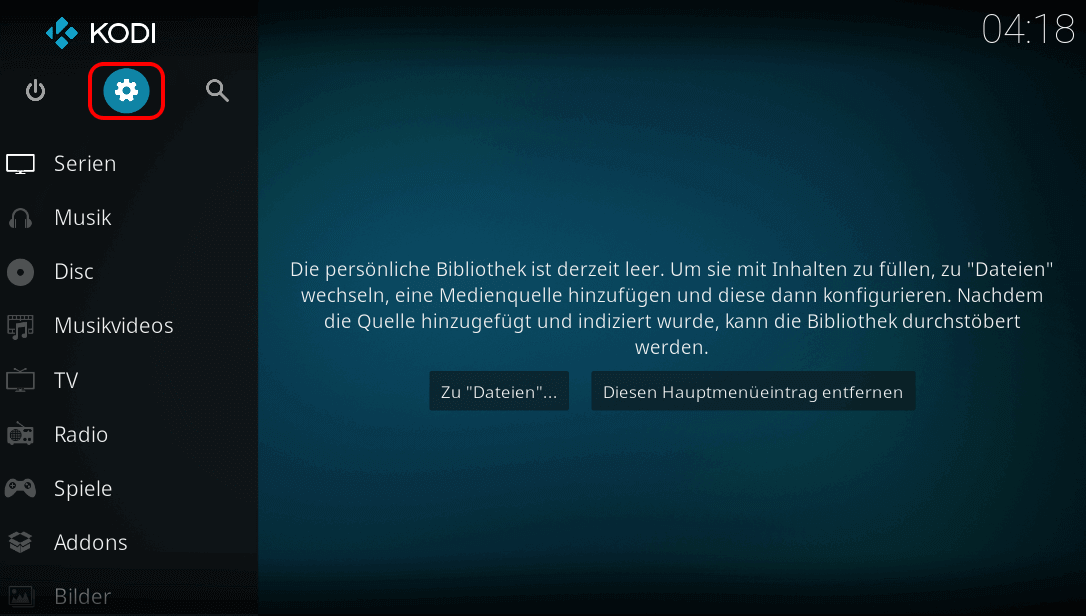
3. Klicken Sie im Einblendmenü auf Dateimanager.
4. Ein weiteres Fenster öffnet sich. Doppelklicken Sie auf die linke Option Quelle hinzufügen.
6. Klicken Sie im Popup-Fenster auf Keine.
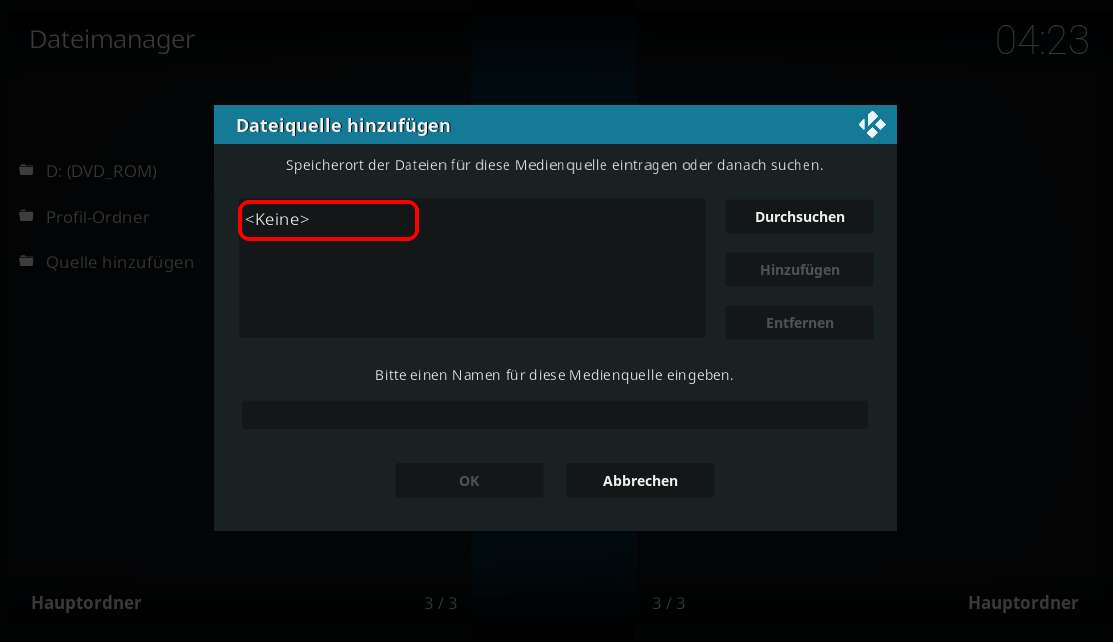
6. Es wird eine weitere Popup-Oberfläche geben. Sie müssen die URL eingeben: http://dimitrology.com/repo und dann auf OK klicken.
7. Wenn Sie zur Oberfläche Quelle hinzufügen zurückkehren, müssen Sie auf den Abschnitt Bitte einen Namen für diese Medienquelle eingeben klicken und die Datei dann als Dimitrology benennen.
8. Klicken Sie auf OK, um zur Schnittstelle Quelle hinzufügen zurückzukehren.
9. Klicken Sie auf OK, um die Einstellungen beizubehalten, wenn Sie sicher sind, dass alles in Ordnung ist.
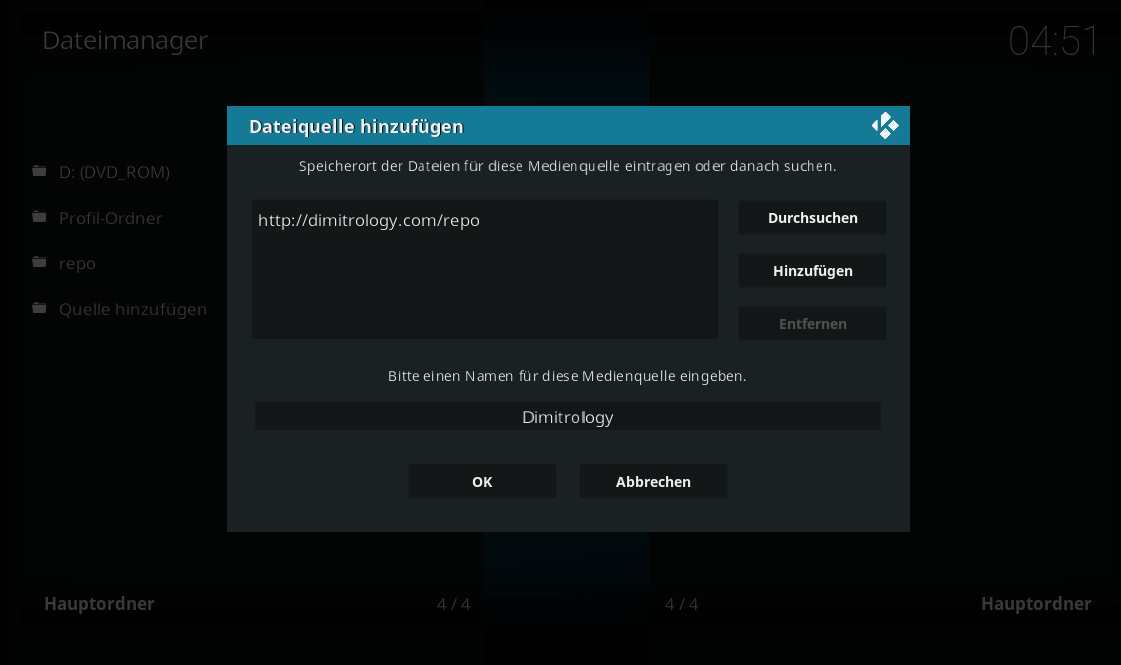
10. Klicken Sie zweimal auf die linke obere Seite der Software, um zurück zur Hauptoberfläche der Software zu gelangen.
11. Klicken Sie im linken Menü auf Addons.
12. Klicken Sie oben links auf der Benutzeroberfläche auf das Symbol Addons Package Installation.
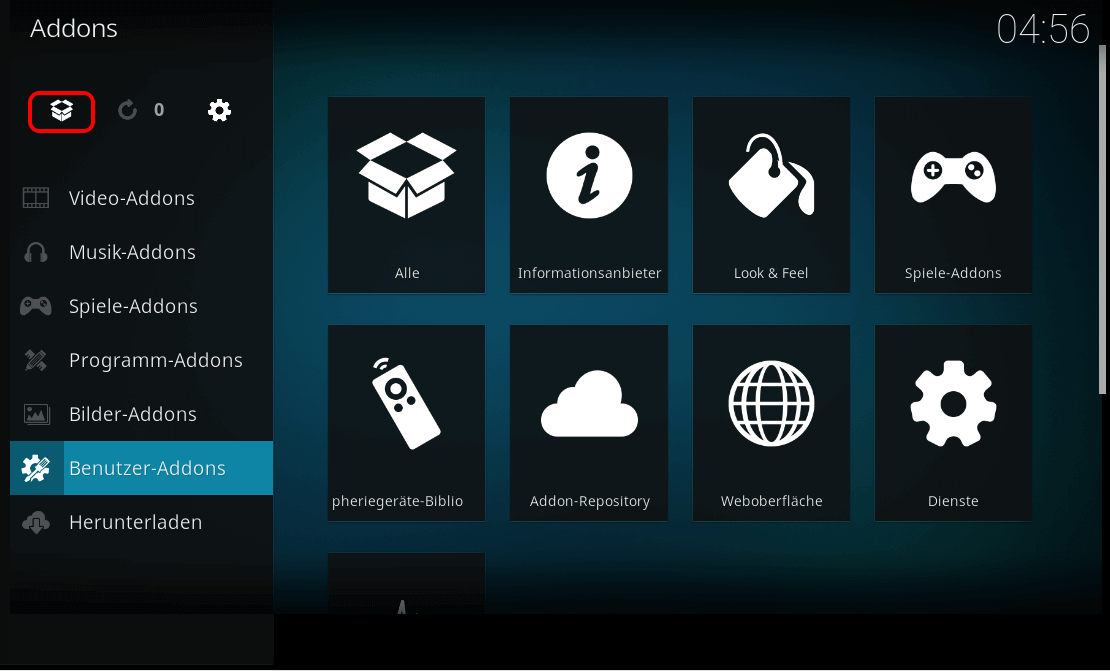
13. Klicken Sie auf die Option Aus Zip-Datei installieren, um fortzufahren.
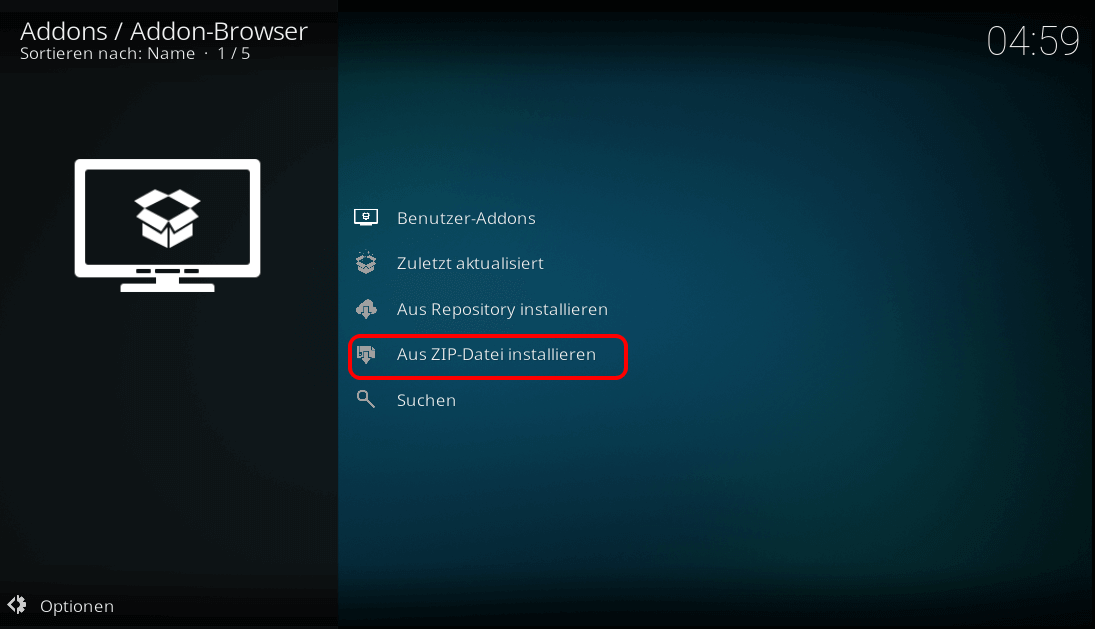
14. Eine Schnittstelle wird eingeblendet. Dann wählen Sie Dimitrology aus.
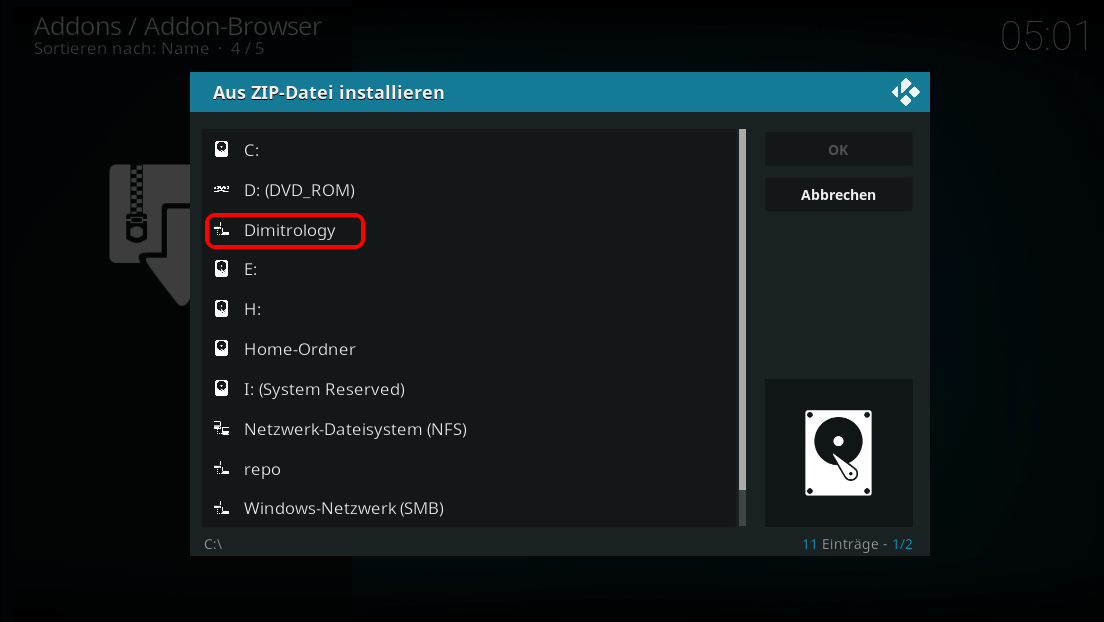
15. Wählen Sie die Datei plugin.video.freshstart-1.0.5.zip und klicken Sie auf OK.
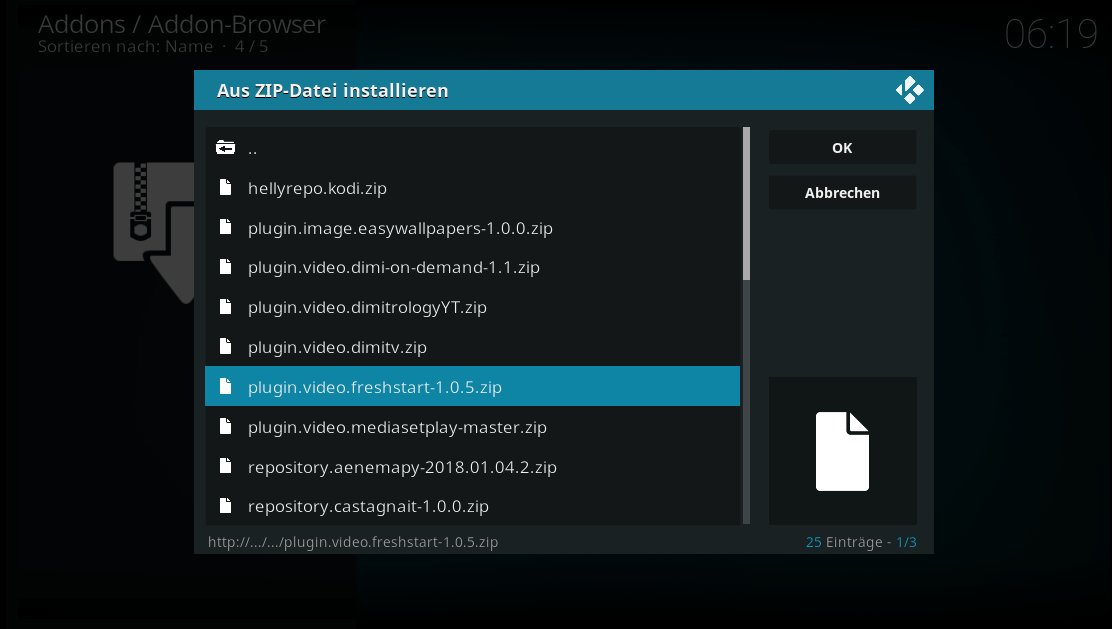
16. Warten Sie eine Weile, dann erscheint oben rechts auf der Oberfläche eine Meldung, die besagt, dass Fresh Start Addon installiert wurde.
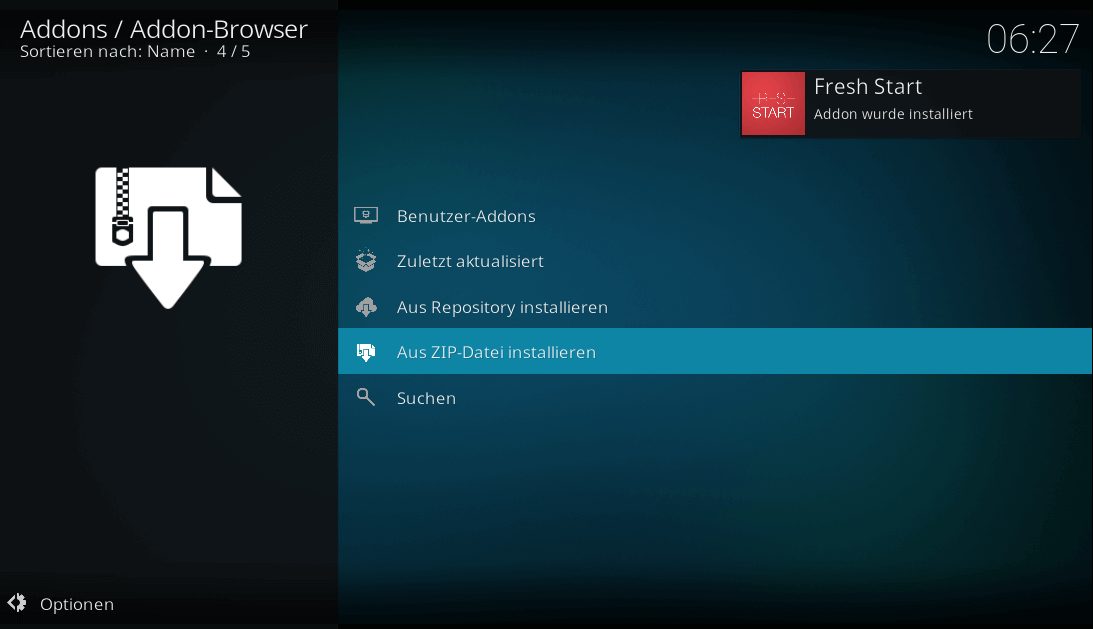
17. Klicken Sie auf die linke obere Seite der Schnittstelle, um zur Schnittstelle für Addons zurückzukehren.
18. Klicken Sie im linken Menü auf die Option Programm-Addons und dann auf Fresh Start.
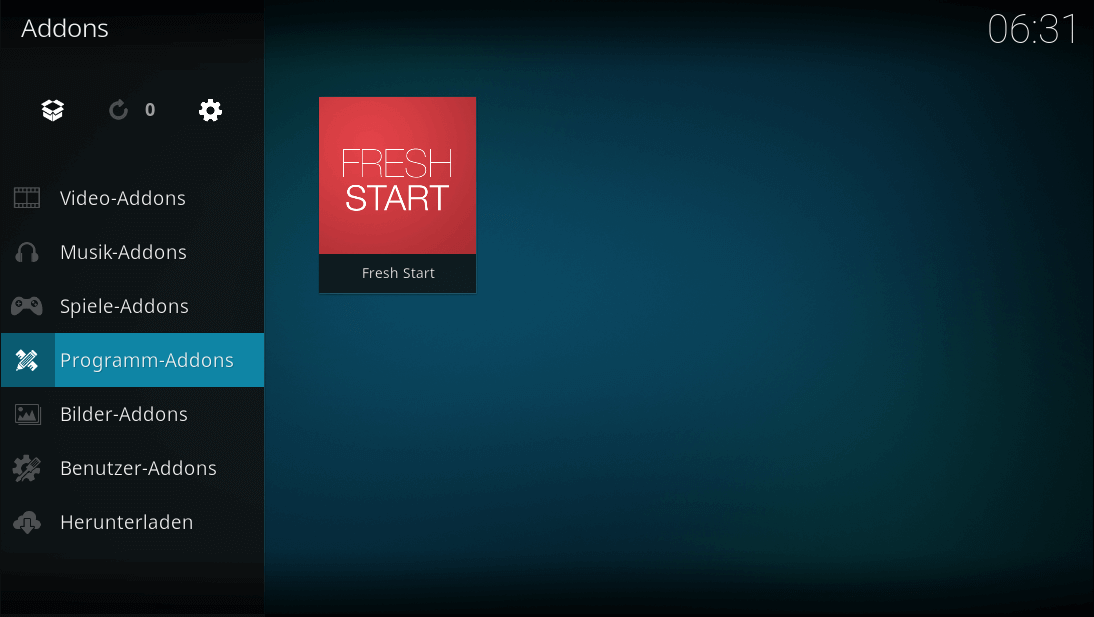
19. Sie erhalten ein Fresh-Start-Fenster mit der Meldung Do you wish to restore your Kodi configuration to default settings? Hier klicken Sie auf Ja.
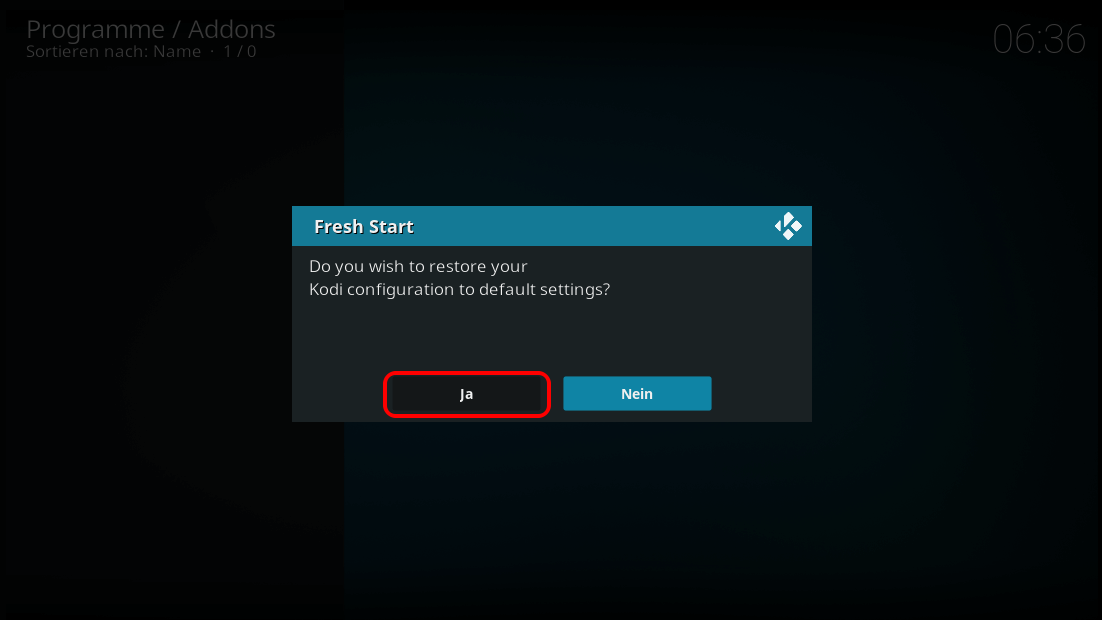
20. Es wird einige Minuten dauern, bis der gesamte Datenbereinigungsprozess abgeschlossen ist. Wenn es abgeschlossen ist, klicken Sie im Popup-Fenster auf OK.
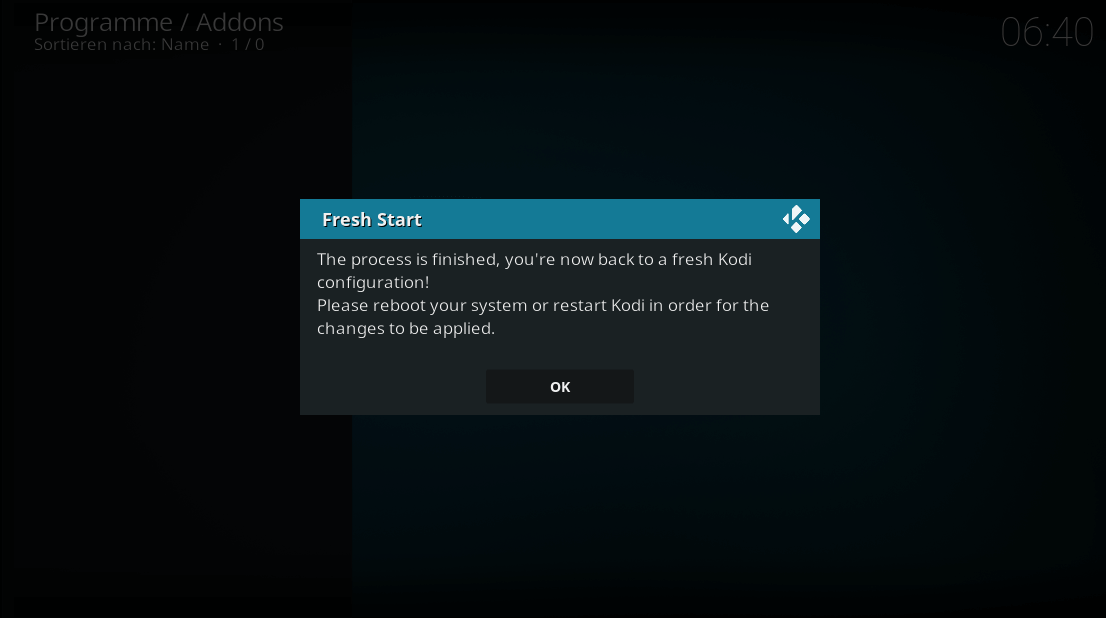
21. Schließen Sie Kodi und starten Sie es neu. Dann können Sie feststellen, dass alle Kodi Caches verschwunden sind. Sie können Kodi als neu installierte Version verwenden.
Dies ist die Anleitung, wie Sie Kodi Caches leeren können, um die alten Dateien zu entfernen oder einige Fehler bei der Verwendung von Kodi zu beheben. Wenn Sie es für nützlich halten, können Sie die folgende Schaltfläche drücken, um es mit Ihren Freunden auf Twitter zu teilen.
Wie kann man versehentlich gelöschte Daten von Kodi wiederherstellen
Der obige Teil zeigt Ihnen, wie Sie Caches in Kodi löschen, um sie als neue zurückzusetzen. In den meisten Fällen erledigen Sie nur die Aufgabe, um einige Probleme zu beheben. Aber was passiert, wenn Sie versehentlich Daten auf Kodi gelöscht haben?
In der Tat brauchen Sie sich nicht zu viele Sorgen zu machen.
Wenn Sie versehentlich Daten von Kodi gelöscht haben, können Sie diese vom lokalen oder Netzwerk-Speichermedium erneut zu Ihrem Kodi hinzufügen. Wenn diese Dateien jedoch auch vom ursprünglichen Speicherort gelöscht werden, wird es etwas kompliziert. Sie brauchen eine professionelle Datenwiederherstellungssoftware zu verwenden, um sie zurückzubekommen.
Sie können dieses kostenlose Tool zur Dateiwiederherstellung ausprobieren: MiniTool Power Data Recovery. Diese Software ist speziell entwickelt, um alle Arten von Dateien von Ihren Computerfestplatten, Speicherkarten, SD-Karten, USB-Sticks, CD/DVD-Disks und mehr wiederherzustellen.
Solange die verlorenen oder gelöschten Dateien nicht durch neue Daten überschrieben werden, können Sie diese mit dieser Software retten. Wenn Sie also feststellen, dass Ihre benötigten Dateien verloren gehen, sollten Sie die Speichermedien so bald wie möglich nicht mehr verwenden. Andernfalls könnten diese Dateien überschrieben werden und nicht mehr wiederhergestellt werden können.
Diese Software bietet eine Testversion. Mit ihr können Sie Ihre Speichermedien scannen, um zu überprüfen, ob sie die gewünschten Dateien finden kann. Aber mit dieser Testversion können Sie keine benötigten Dateien wiederherstellen. Sie sollten eine Vollversion verwenden, um die Arbeit zu erledigen.
Jetzt können Sie die folgende Schaltfläche drücken, um die Testversion dieser Software zu erwerben und sie dann auf Ihrem Computer zu installieren.
Als Nächstes können Sie mit dieser Software das Laufwerk scannen, auf dem die gelöschten Dateien gespeichert sind.
Wie kann man gelöschte Dateien von Speichermedien für Kodi wiederherstellen?
1. Öffnen Sie MiniTool Power Data Recovery.
2. Diese Software wird direkt auf die Schnittstelle Dieser PC zugreifen, wo Sie alle verfügbaren Laufwerke sehen können, die an Ihren Computer angeschlossen sind. Sie können jedoch feststellen, dass es noch drei weitere Wiederherstellungsmodi enthält: Wechselmedien, Festplattenlaufwerk und CD/DVD-Laufwerk.
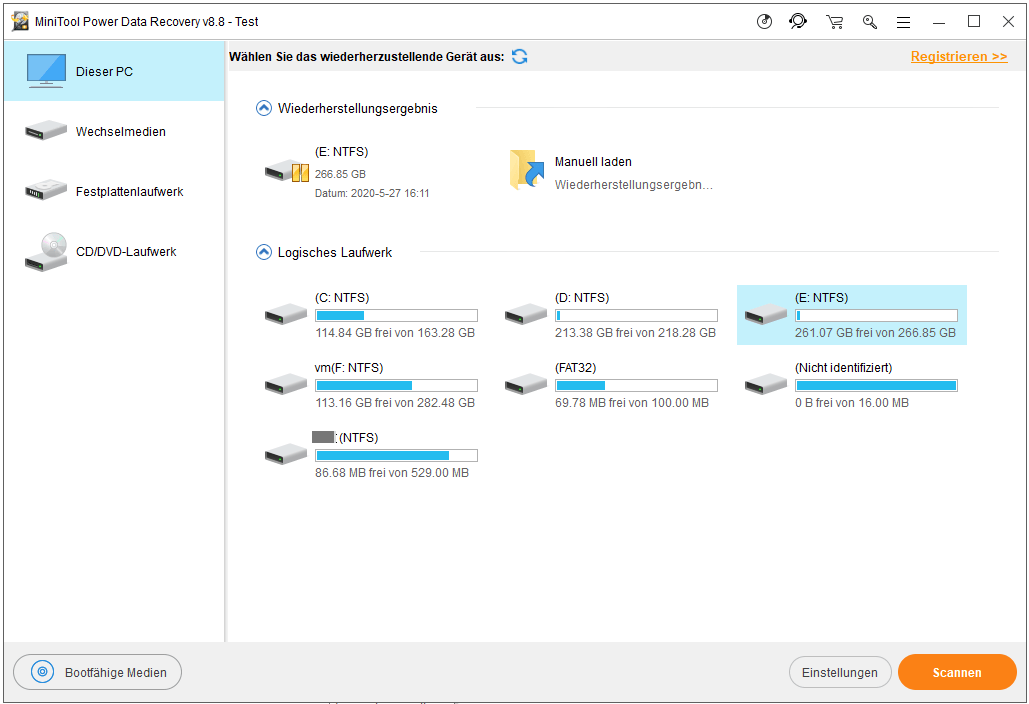
Welcher Wiederherstellungsmodus ist für Sie am besten geeignet, um Ihre Daten zurückzubekommen?
- Wir empfehlen Ihnen, den Modus Dieser PC zu verwenden, um Daten von der internen und externen Festplatte Ihres Computers wiederherzustellen. Wenn Sie jedoch das Laufwerk nach dem Löschen von Dateien neu partitioniert haben, sollten Sie besser den Modus Festplattenlaufwerk verwenden, da Sie damit das gesamte Laufwerk auf einmal scannen können.
- Wenn Sie jedoch Ihre verlorenen und gelöschten Daten von einem Wechseldatenträger wiederherstellen möchten, sollten Sie besser den Modus Wechselmedien verwenden, da es speziell für die Rettung Ihrer Dateien von einer SD-Karte, einer Speicherkarte, einem USB-Flash-Laufwerk usw. entwickelt ist. Andererseits erlaubt es Ihnen auch, das gesamte Laufwerk zu scannen, wenn Sie das Laufwerk partitioniert haben.
Hier nehmen wir Dieser PC als Beispiel. Sie sollten das Laufwerk auswählen, das die von Ihnen benötigten Dateien enthielt, und dann auf die Schaltfläche Scannen klicken, damit diese Software das Laufwerk scannt. Klickt zum Weiterlesen: https://de.minitool.com/datenwiederherstellung/was-ist-kodi.html
Links
Themen
MiniTool® Software Ltd. ist ein professionelles Software-Entwicklungsunternehmen und stellt den Kunden komplette Business-Softwarelösungen zur Verfügung. Die Bereiche fassen Datenwiederherstellung, Datenträgerverwaltung, Datensicherheit und den bei den Leuten aus aller Welt immer beliebteren YouTube-Downloader sowie Videos-Bearbeiter. Bis heute haben unsere Anwendungen weltweit schon über 40 Millionen Downloads erreicht. Unsere Innovationstechnologie und ausgebildeten Mitarbeiter machen ihre Beiträge für Ihre Datensicherheit und -integrität.




